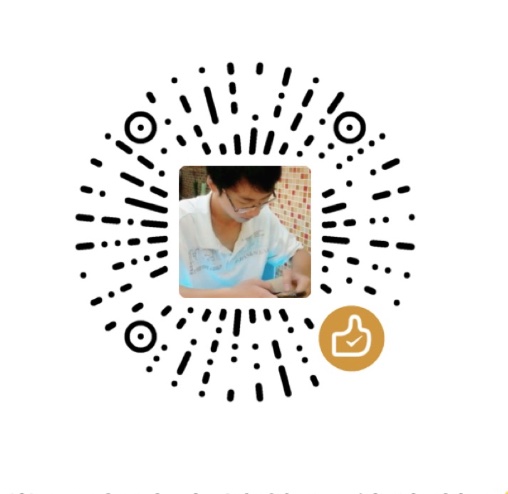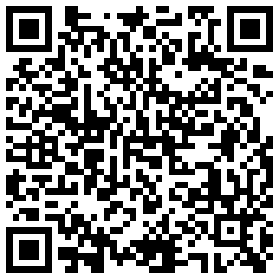虽然之前办理的福州移动高校迎新活动套餐,每月保底消费40的话费基本够用;每天公交车上还接受着“3G时代信赖中国移动”的反复熏陶,但电信为吸引用户而给出的优惠摆在眼前。最终经受不住500元购D530的诱惑,于开学初入手了酷派D530,办理的是每月39元套餐费的天翼校园套餐3G版(套餐详情),签约18个月,30购卡送300元话费分18个月返还。这校园套餐还是很给力的,每月还有1G的流量供咱挥霍。
这里分享的是自己用酷派D530通过USB连接,为电脑提供网络的方法,也许不是最好的方法,但确是个人所知道的几个电脑通过手机联网方法中最容易操作的。简单的过程优化,希望能帮到尽量多有需要的盆友。
1.将手机通过USB线连接到电脑,会在“我的电脑”总看到D530_devices为盘符的图标,双击打开后可以看到上图中的文件,双击“checksetup.exe”进行客户端安装。
2.在安装客户端的过程中,上图中的警告窗会出现几次,选“始终安装…”即可,毕竟电信的东西还是相对可信的。
3.安装好了,一般会在桌面和快速启动栏添加启动客户端程序的快捷方式。

4.这时候要对手机端进行一些设置,将“USB”连接模式设置为“天翼宽带”(一般用usb连接电脑后,这个窗口就会自动跳出,如果没有看到的话,将屏幕上方的通知栏下拉后,点击“USB链接模式”设置即可)。

5.这是手机设置好之后应该显示的界面。

6.打开之前安装在电脑的“天翼宽带”客户端后的界面,这时点第一排按钮中的最后一个“自动连接”就可以啦。

7.客户端软件会自动,按一定优先级(wifi->3G->1X网络)判断当前环境下可用的网络,并连接。
8.如果有看到这个窗口,任选一个就行了,为图方便我这里选了“家庭网络”。

9.这时候在屏幕右下方会有图中红色框起来的这样一个图标,绿色表示网络连通了,掉线的时候是黑白的。
10.多了一个名称为“USB-KEY DIAL”的网络连接。
 11.一般大学城这边的无线网络会比市区压力大速度也就慢些,无论是天翼CTNET还是移动CMNET,反正我自己用的体会是这样的。天翼3G网络还算给力的了,基本能满足正常使用。就是流量得悠着点。
11.一般大学城这边的无线网络会比市区压力大速度也就慢些,无论是天翼CTNET还是移动CMNET,反正我自己用的体会是这样的。天翼3G网络还算给力的了,基本能满足正常使用。就是流量得悠着点。